docomo Xperia XZ SO-01J のスクリーンショットの撮影方法を解説します。
(docomo Xperia X Compact SO-02J の方法も同じです)
今回のモデルも従来通りのやり方でスクショが撮れますよ。Xperia シリーズは統一した方法なので覚えやすいです。
「電源キー」と「ボリュームキー 小」を同時に長押し
でスクリーンショット撮影が出来ます。
【Xperia XZ SO-01J スクリーンショット 解説】
少し解説を加えると、docomo Xperia XZ SO-01J では過去モデルと同様に二通りのスクリーンショットの方法があります。
●その1 サイドキーを使って撮る
一番簡単な方法がサイドキーを使うやり方です。
本体右側の「電源キー」と「ボリュームキー 小」を同時に「長押し」します。
この方法で簡単にスクリーンショットが撮れます。ボリュームキーは「小」を押します。「大」と間違えないように。
●その2 電源キーの「長押しメニュー」から撮る
電源キーを長押しすると電源をOFFにしたりするメニューが現れますが、実はその中に「スクリーンショット」の項目があります。
タップするとスクリーンショット撮影になるので、予め取りたい画面を表示させておいてからこちらの方法で撮るのがよいでしょう。
サイドキーでは撮りにくいシーンで活用できる方法です。Xperia シリーズは2種類のスクリーンショット方法があるので便利ですね。
筆者も試しにXperia XZ SO-01Jでスクリーンショットしてみましたが電源ボタンもボリュームキーも押しやすく、スクリーンショットを取りやすい機種だと感じました。
電源キーの形が昔の機種と変わってきましたが幅があるので見た目より操作しやすいですね。
初心者の方にもわかりやすい手順ですしXperiaシリーズでは今後も是非、このスクリーンショット方法を続けていってもらいたいものです。
スポンサーリンク
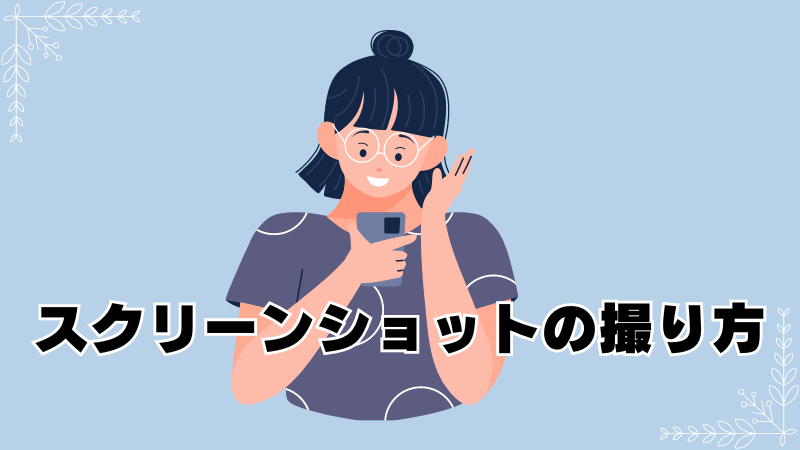


コメント